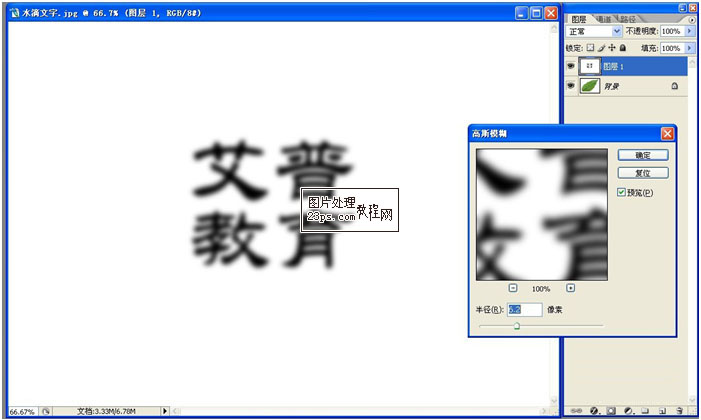PhotoShop制作透明塑胶文字效果教程
发布时间:2015-05-12 来源:查字典编辑
摘要:效果图:素材:随便搜索一片叶子作为背景就可以。一、打开叶子素材,在通道面板下面新建一个alpha1通道,同文字工具输入“艾普教育...
效果图:
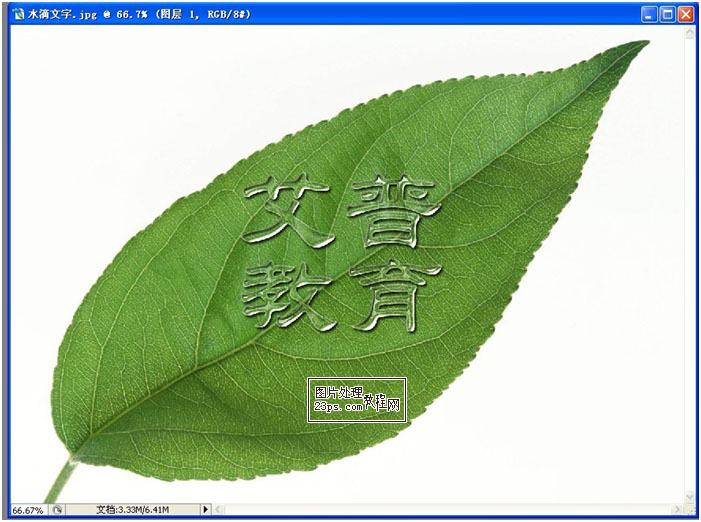
素材:随便搜索一片叶子作为背景就可以。
一、打开叶子素材,在通道面板下面新建一个alpha1通道,同文字工具输入“艾普教育”调整好大小,设置为圆头字体就可以,填充字体为白色。提取树叶选取观察树叶位置,然后调整文字的位置。

二、选择rgb通道,回到图层面板。新建一图层ctrl+shift+n 填充为白色。提取alpha1选取,填充为玄色,效果分别如下图:
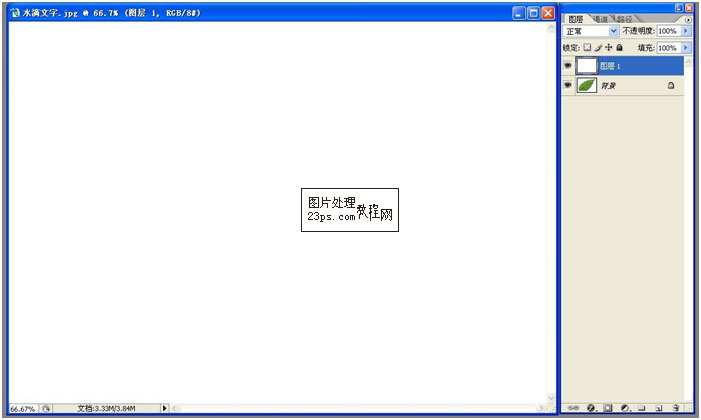
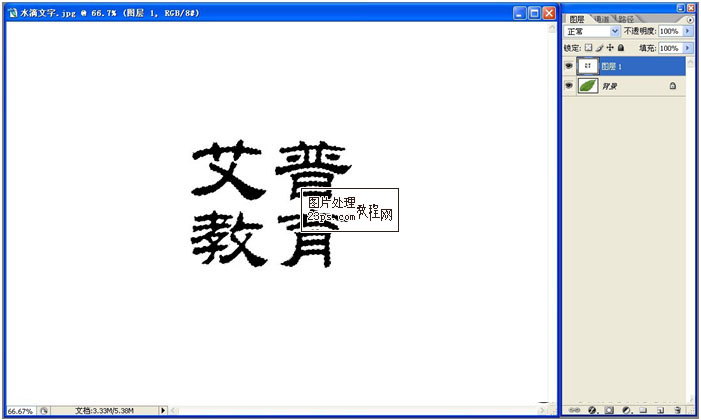
三、去掉选取ctrl+d。选择滤镜-模糊-高斯模糊、设置数值为6-8之间,如下图: